Nota
El acceso a esta página requiere autorización. Puede intentar iniciar sesión o cambiar directorios.
El acceso a esta página requiere autorización. Puede intentar cambiar los directorios.
SE APLICA A: Business Central online
En este artículo, aprenderá a instalar la aplicación Business Central para Microsoft Teams. La aplicación está disponible en el mercado de Teams y puede usarla con la aplicación web, de escritorio o móvil de Teams.
Nota
Es posible que su administrador haya configurado las cosas para que la aplicación se instale automáticamente. Para verificar si la aplicación está instalada, abra Teams, luego elija Aplicaciones. Busque Business Central, luego selecciónelo cuando lo encuentre. Si ve Abierta en la página Business Central, la aplicación ya está instalada.
Requisitos previos
Se requiere una cuenta de usuario de Business Central Online para la aplicación Business Central para Teams.
Si no está seguro de tener una, o bien si no sabe sus credenciales para iniciar sesión, póngase en contacto con el administrador de la empresa para que lo ayude a empezar.
Acceso a la alicación de escritorio de Teams o Teams en el navegador. No puede instalar Business Central mediante la aplicación móvil de Teams.
Las directivas de su organización deben permitirle instalar aplicaciones en Microsoft Teams.
Agregar la aplicación Business Central a Teams
Hay tres formas de instalar la aplicación Business Central:
Opción 1: desde un vínculo
Esta opción es la forma más rápida de instalar la aplicación.
Seleccione este vínculo: https://teams.microsoft.com/l/app/84c2de91-84e8-4bbf-b15d-9ef33245ad29.
Espere a que aparezca la aplicación Business Central.
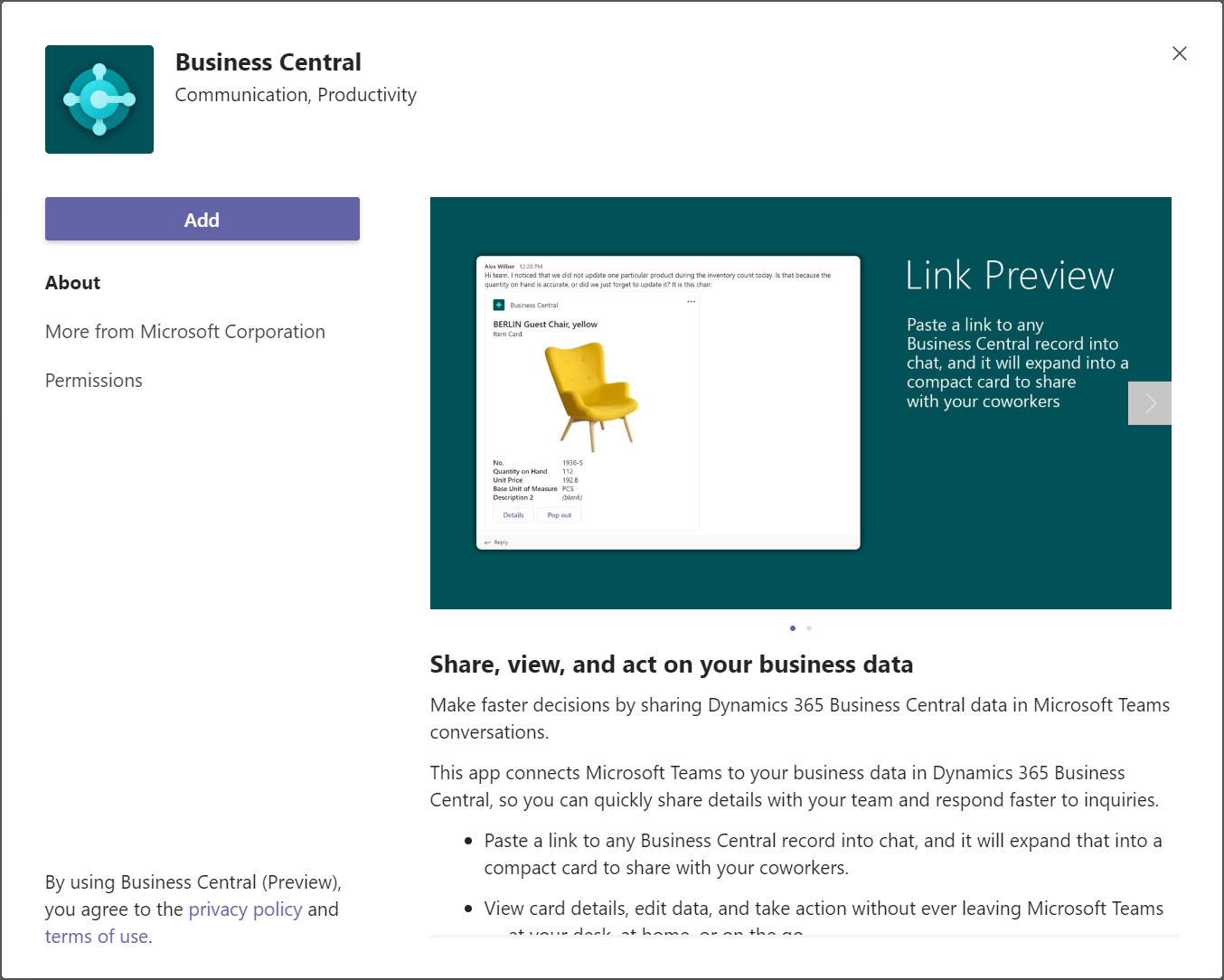
Seleccione Añadir.
Opción 2: desde Teams
- Abra e inicie sesión en Teams.
- En el lado izquierdo, seleccione Aplicaciones.
- Busque Business Central.
- Elija la aplicación cuando la encuentre.
- Elija Agregar.
Propina
Si pega un vínculo en una página de Business Central en una conversación del equipo y no tiene la aplicación instalada, recibirá un mensaje como: Business Central quiere mostrar una vista previa de este vínculo. Para instalar la aplicación, seleccione Mostrar preview y siga las instrucciones.
Opción 3: desde Business Central
- Abra Business Central.
- Elija el icono
 , introduzca Obtener la aplicación de Business Central para Temas y seleccione el vínculo relacionado.
, introduzca Obtener la aplicación de Business Central para Temas y seleccione el vínculo relacionado. - Elija Obtener la aplicación de la tienda.
- Espere a que Teams se abra y aparezca la aplicación Business Central, luego elija Agregar.
Nota
Con cualquiera de las opciones, es posible que se le pida que inicie sesión en Business Central. Seleccione el vínculo de inicio de sesión y siga las instrucciones para introducir el nombre y la contraseña de inicio de sesión para Business Central.
Paso siguiente
Ahora está listo para usar la aplicación en Teams para buscar contactos o compartir registros de Business Central. Para más información, vea Búsqueda de clientes, proveedores y otros contactos de Microsoft Teams o Compartir registros en Microsoft Teams.
Información relacionada
Descripción general de la integración de Business Central y Microsoft Teams
Preguntas frecuentes sobre Teams
Consejos para la solución de problemas de Teams
Cambiar la empresa y otras configuraciones en Teams
Desarrollo para la integración de Teams
Inicie una prueba gratuita
Encuentre módulos de aprendizaje en línea gratuitos de Business Central aquí